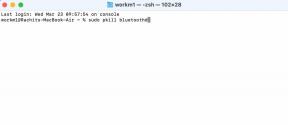Pataisymas: negalite atnaujinti „iPhone“ ar „iPad“ programų po „iOS 16“ atnaujinimo
įvairenybės / / April 29, 2023
Neseniai „iPhone“ ir „iPad“ naudotojai pastebėjo, kad nebegali įdiegti ar atnaujinti programų. „Apple“ išleido ilgai lauktą iOS 16 naujinimai visiems „iPhone“ ir „iPad“ naudotojams, tačiau naudotojai, atnaujinę į naują OS, susiduria su keliomis problemomis, kai reikia įdiegti naujas programas ir atnaujinti jau esamas programas iš „App Store“. „iPhone“ ar „iPad“ programų atnaujinimo problema Po to, kai „iOS 16“ naujinimas yra naujas, o „Apple“ nepaskelbė daug informacijos, tačiau šiame straipsnyje mes padėsime išspręsti šią problemą.
Atrodo, kad problema turi įtakos įrenginiams, kuriuose veikia ankstesnės „iOS 15“ versijos ir tie, kurie ką tik atnaujinti į „iOS 16“. Kai kurie „iPad“ naudotojai taip pat pranešė, kad jie susiduria su šia problema atnaujindami programas iš „App Store“. Tikėtina, kad problemą sukėlė „Apple“ serveriai, kuriuose šiuo metu gali kilti problemų. Nors neatrodo, kad tai paveiks visus klientus, naujienų, kada problema bus išspręsta, nėra.

Puslapio turinys
-
Pataisymas: negalite atnaujinti „iPhone“ ar „iPad“ programų po „iOS 16“ atnaujinimo
- 1 būdas: iš naujo paleiskite „iPhone“.
- 2 būdas: patikrinkite savo Apple ID
- 3 būdas: patikrinkite „Apple Server“.
- 3 būdas: atsijunkite ir prisijunkite „Apple ID“.
- 4 būdas: patikrinkite „iPhone“ turimą saugyklą
- 5 būdas: pristabdykite ir atnaujinkite programos naujinimą
- 6 būdas: ištrinkite programą ir įdiekite iš naujo
- 7 būdas: nustatykite automatinio atnaujinimo datą ir laiką
- 8 būdas: patikrinkite iOS 16 pataisų naujinimus
- 9 būdas: susisiekite su „Apple“ palaikymo komanda
- Išvada
Pataisymas: negalite atnaujinti „iPhone“ ar „iPad“ programų po „iOS 16“ atnaujinimo
Kai jie bando atnaujinti programą po naujovinimo į iOS 16, paveikti klientai nukreipiami į naują taisyklių ir sąlygų puslapį. Taisyklės ir sąlygos trumpai įkeliamos, kol su jomis sutinkate, pasirodo klaidos pranešimas. „Įvyko klaida. Norėdami vėliau bandyti dar kartą, „tiria įspėjimą.

Remiantis „Apple“ sistemos būsenos pagrindiniu puslapiu, „App Store“ serveriuose nėra nuolatinių prastovų. Taigi, norėdami išspręsti problemą, pateikiame keletą greitų pataisymų.
Skelbimai
1 būdas: iš naujo paleiskite „iPhone“.
Po pakartotinio paleidimo keli „iOS“ naudotojai teigia, kad jų „iPhone“ veikia greičiau ir sklandžiau, galiausiai išspręsdami laikinas problemas. Įskaičiuotas našumas, animacijos įkėlimo laikas ir programos įkėlimo laikas. Taigi iš naujo paleidus „iPhone“ ši problema gali būti išspręsta nedelsiant.
Eikite į „Nustatymai“, pasirinkite „Bendra“, tada pasirinkite „Išjungti“. Po kurio laiko vėl įjunkite įrenginį.
2 būdas: patikrinkite savo Apple ID
Spėjame, kad tai žinote – atsisiųsdami programą naudodami tam tikrą Apple ID, galėsite ją atnaujinti tik naudodami tą patį ID. Jei bandote atnaujinti programą naudodami kitą Apple ID, grįžkite į tą, iš kurio oficialiai atsisiuntėte programą.
3 būdas: patikrinkite „Apple Server“.
Sinchronizavimo procesas tarp jūsų iPhone App Store ir Apple App Store serverio kartais gali užtrukti labai ilgai.
Skelbimai

Kadangi serverio atsakymas vėluoja, prieš prijungdami įrenginį turėtumėte palaukti. Taigi geriausias pasirinkimas bus laukti, kol „Apple“ išsiaiškins ir išspręs problemą
3 būdas: atsijunkite ir prisijunkite „Apple ID“.
Saugumo sumetimais ir siekdama atnaujinti jūsų paslaugas „Apple“ gali paprašyti jūsų „Apple ID“ patvirtinti slaptažodžiu. Vieną kartą atsijungę ir vėl prisijungę galite išspręsti šią problemą.
Skelbimai
Eikite į „App Store“, bakstelėkite profilio piktogramą.
Slinkite žemyn į apačią ir bakstelėkite parinktį Atsijungti.

Grįžkite į viršų ir vėl prisijunkite naudodami „Apple ID“.
4 būdas: patikrinkite „iPhone“ turimą saugyklą
Jei jūsų iPhone nėra pakankamai vietos, negalėsite įdiegti naujų programų arba atnaujinti esamų. Taigi turėtumėte patikrinti, ar problemos, su kuria susiduriate, priežastis nėra pakankamai vietos.
Skelbimas
Jei neturite pakankamai vietos norimai programai įdiegti arba atnaujinti, pabandykite atlaisvinti vietos saugykloje ir pakartokite procesą.
Patarimai: galite ištrinti pasikartojančias ir nenaudingas nuotraukas, ištrinti didelius vaizdo failus, ištrinti nenaudingas programas ir kt.
5 būdas: pristabdykite ir atnaujinkite programos naujinimą
Iš naujo paleisti naujinimą gali būti naudinga, jei atnaujinimo procesas užstringa tam tikru momentu, užtrunka per ilgai arba atrodo sustingęs laukimo ekrane.

Pradiniame ekrane palieskite ir palaikykite programos piktogramą, pristabdykite atsisiuntimą, tęskite naujinimą tiesiog bakstelėdami programos piktogramą dar kartą.
6 būdas: ištrinkite programą ir įdiekite iš naujo
Tokias problemas visada reikia pradėti iš naujo. Tiesiog pašalinkite programą ir įdiekite ją iš naujo.

Tęskite atsargiai, nes ištrynimo metu prarasite duomenis, jei neturėsite atsarginės programos kopijos. Pavyzdžiui, jūsų naujausi pokalbiai ir medija „WhatsApp“ išnyks, jei neturėsite naujausios atsarginės kopijos.
7 būdas: nustatykite automatinio atnaujinimo datą ir laiką
„Apple“ serveriai turi atnaujinti tikslų visuotinį programų naujinimų, „FaceTime“, OS naujinimų ir daugelio „iOS“ funkcijų laiką. Jei jūsų iPhone išjungta funkcija „Automatiškai atnaujinti datą ir laiką“, pabandykite ją įjungti ir kartoti diegimo arba atnaujinimo procesą.
Eikite į nustatymus, bendrieji ir bakstelėkite Data ir laikas.

Čia įgalinkite funkciją „Nustatyti automatiškai“.
8 būdas: patikrinkite iOS 16 pataisų naujinimus
Kadangi „iOS 16“ yra gana nauja, daugeliui vartotojų kyla problemų dėl kelių programų ir funkcijų. Iki šiol „Apple“ išsprendė šias problemas ir stengiasi jas išspręsti. Keletas pataisų naujinimų taip pat galimi iOS naudotojams, kurie ketina išspręsti problemą, todėl būtinai atnaujinkite juos skiltyje Nustatymai > Programinės įrangos naujinimas.
9 būdas: susisiekite su „Apple“ palaikymo komanda
Jei nė vienas iš aukščiau pateiktų metodų jums nepadeda, galite pateikti užklausą „Apple“ palaikymo tarnybai. Jie išspręs problemą ir galės patikrinti, ar nėra programinės įrangos problemų, ir jas išspręsti.
Išvada
Tai priartėja prie šio vadovo, skirto „iPhone“ ar „iPad“ programų, skirtų „iPhone“ ar „iPad“ negali atnaujinti, pabaigos po „iOS 16“ naujinimo problemos. Atminkite, kad iOS 16 vis dar yra gana nauja ir turi keletą klaidų. „Apple“ kūrėjai stengiasi atnaujinti pataisas, todėl būtinai atnaujinkite visus papildomus „iOS 16“ naujinimus.